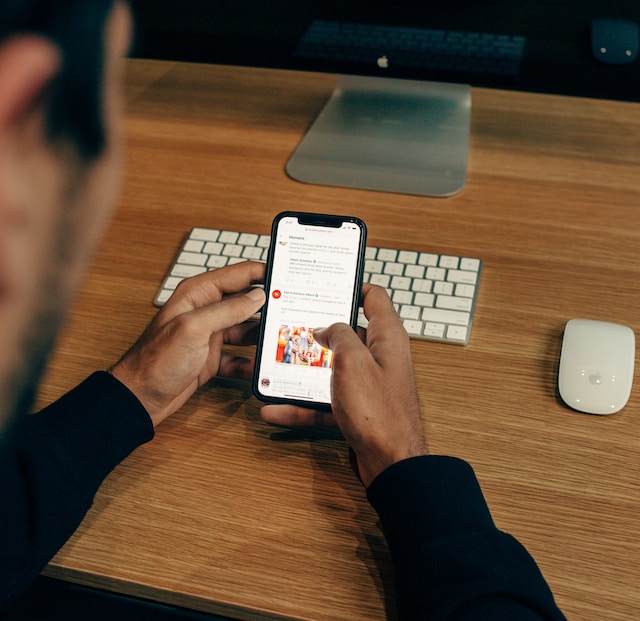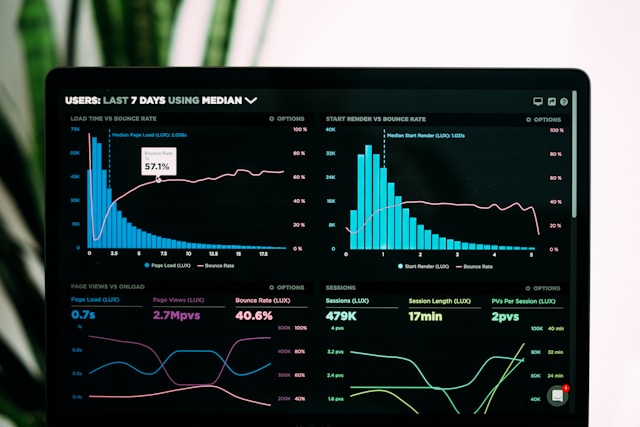A sua campanha no Twitter está a cair a pique? Talvez tenha saudades dos velhos tempos em que cada publicação voava alto no Twitter, agora X. E quer saber como restaurar essa eficácia para a sua campanha a partir desses tweets. Ou está a investigar alguém em X e deseja explorar os seus tweets antigos? Para isso, é necessário efetuar uma pesquisa histórica no Twitter para aceder aoseu arquivo do Twitterno passado, pelo menos na plataforma X.
O Twitter mantém meticulosamente os registos dos utilizadores online durante longos períodos. Assim, pode utilizar uma pesquisa do histórico do Twitter para encontrar informações antigas sobre qualquer conta X, mesmo a sua! Pode fazer uma pesquisa de histórico para encontrar tweets e dados de media. Também pode inspecionar o histórico de pesquisa de uma conta para mostrar onde um utilizador esteve. Vamos explorar como tudo isto funciona e como efetuar uma pesquisa de histórico no X.

Como fazer uma busca histórica no Twitter por tweets antigos
Existem muitos tweets perenes na plataforma da rede social X. Alguns são tão práticos que não nos fartamos de os ler. Outros são divertidos e fazem-no regressar a eles para passar um bom bocado. Outros, ainda, são tão informativos que é fácil partilhá-los com outras pessoas quando necessário. No entanto, por muito verde que uma publicação permaneça no X, nem sempre permanecerá na sua linha de tempo inicial.
Eventualmente, dará lugar a mensagens mais recentes que exigem o seu envolvimento. No entanto, isto pode não ser suficiente para o tirar da sua mente. Talvez alguém se tenha lembrado dele, por isso, como é que se encontra esse tweet? É fácil procurar tweets antigos no X se souber os passos a seguir. O tweet histórico pode ser seu ou de outro utilizador. De qualquer forma, pode encontrá-lo no X, desde que esteja entre os 3200 tweets mais recentes da conta.
Como encontrar tweets antigos com a pesquisa em linha do Twitter: A abordagem básica

Todos nós corremos para a página de pesquisa do Twitter para encontrar publicações, meios de comunicação e contas a seguir. Mas esta funcionalidade de recuperação de informação faz um pouco mais do que isso. Não fornece apenas informações sobre o presente, mas também sobre o passado recente. Isto significa que pode procurar publicações relativamente antigas com esta funcionalidade e encontrá-las. Isto é especialmente possível quando a publicação não é demasiado antiga e se insere em hashtags ou palavras-chave populares do Twitter.
Se é a primeira vez que utiliza a pesquisa em linha do Twitter para encontrar tweets antigos, siga estes três passos:
- Depois de iniciar sessão na sua conta X, toque no ícone de lupa na parte inferior para abrir a página de pesquisa.
- Na página de pesquisa, escreva a sua palavra-chave no campo de pesquisa na parte superior e prima "Enter".
- Navegue pelos resultados para encontrar o tweet pretendido. Pode navegar nos separadores Principais, Mais recentes, Média e Listas para uma pesquisa mais abrangente.
Lembre-se de que quanto mais específica for a palavra-chave da sua pesquisa, melhores serão os resultados apresentados pelo Twitter. Também pode utilizar os filtros de localização e de pessoas para restringir a sua pesquisa de tweets antigos. Os filtros estão disponíveis no menu de filtros no canto superior direito da página, ao lado do campo de pesquisa. Na versão Web do X, pode encontrá-los facilmente no canto esquerdo da página quando os resultados da pesquisa forem apresentados.
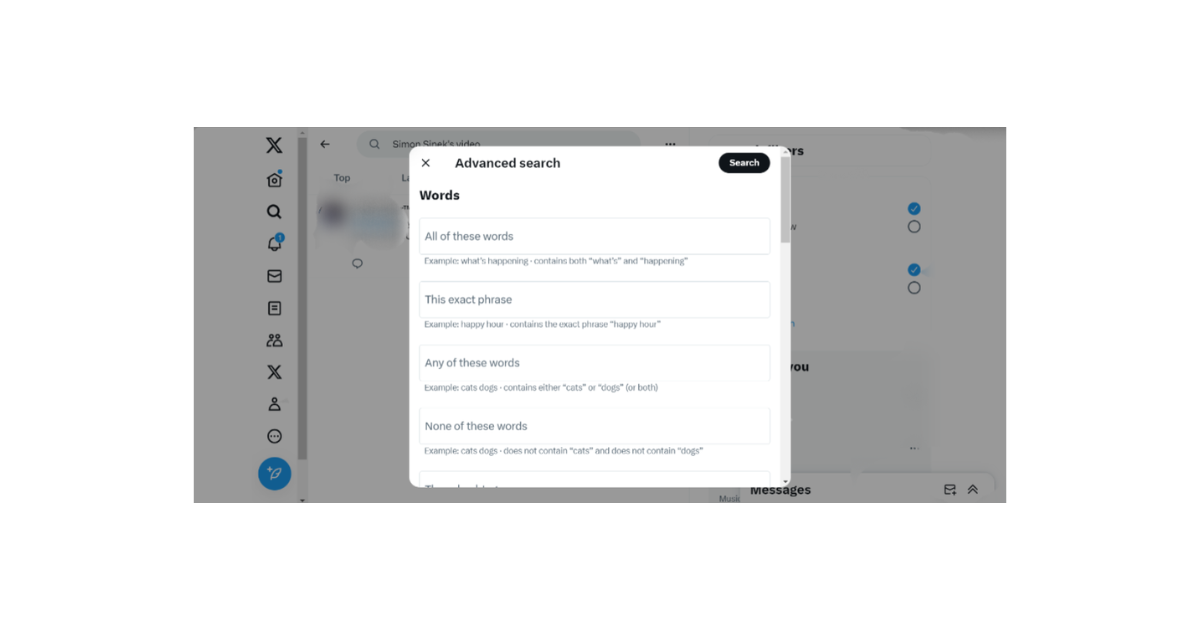
Pesquisar dados históricos do Twitter com a função de pesquisa avançada
A pesquisa em linha do Twitter, agora X, é uma rede de pesca com uma grande dimensão de malha. Só pode apresentar resultados exactos quando a pesquisa é óbvia e bastante recente. No entanto, torna-se difícil quando se procuram dados históricos do Twitter que tenham envelhecido na plataforma. Felizmente, é aí que a funcionalidade de pesquisa avançada do Twitter é útil.
Como o nome sugere, esta funcionalidade leva a sua pesquisa mais longe, aprofundando-a para melhorar os seus resultados. Utiliza filtros altamente especificados para melhorar a precisão dos resultados de uma pesquisa no histórico do Twitter. Infelizmente, apenas os Tweeps que navegam no X a partir da versão Web podem usufruir desta funcionalidade. A aplicação X para telemóvel não suporta a funcionalidade de pesquisa avançada.
No entanto, se conseguir aceder à versão Web do Twitter, estes são os quatro passos para efetuar uma pesquisa avançada:
- Pesquise uma palavra-chave utilizando a funcionalidade em linha do Twitter e permita que o Twitter apresente os resultados da pesquisa.
- Em seguida, toque em "Pesquisa avançada" no canto direito da página, por baixo de "Filtros de pesquisa".
- O menu de pesquisa avançada aparecerá na página de pesquisa. Também pode ir diretamente para a página de pesquisa avançada para abrir este menu.
- Uma vez aberto, preencha o campo corretamente e toque no botão "Procurar" no canto superior direito do menu. Normalmente, está destacado a preto.
Esta ação inicia imediatamente a sua pesquisa, revelando resultados que correspondem à sua palavra-chave e estão alinhados com os filtros avançados. A funcionalidade de pesquisa avançada permite-lhe ainda pesquisar tweets por data, especificando ainda mais a sua pesquisa. Ao navegar pelos resultados de uma pesquisa avançada, faça-o corretamente utilizando os separadores certos. Utilize os separadores "Pessoas" para procurar contas, "Multimédia" para fotografias e vídeos, e assim por diante.
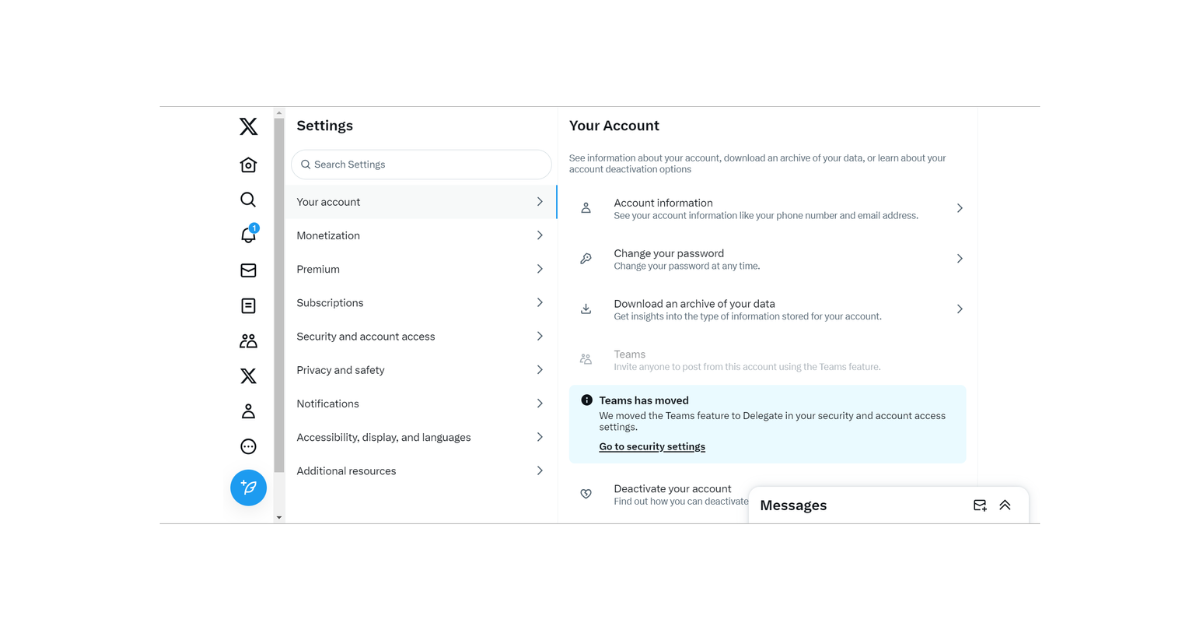
Como pesquisar dados históricos no seu arquivo do Twitter
Ao procurar tweets antigos no X, o resultado é obtido a partir dos 3200 tweets mais recentes de todas as contas, incluindo a sua. No entanto, pode encontrar tweets mais antigos do que este intervalo na sua conta, mas não na plataforma. Lembre-se de que o Twitter arquiva automaticamente todos os seus tweets mais antigos do que esse limite de 3200 tweets. Curiosamente, este arquivo está disponível; pode aceder ao seu conteúdo em qualquer altura.
Assim, pode encontrar os seus tweets, gostos e conteúdos multimédia antigos no seu arquivo. Para usar esse método, você só precisa saber como solicitar e acessar seu arquivo do Twitter. Siga os sete passos abaixo para solicitar e transferir o seu arquivo do Twitter e efetuar uma pesquisa no arquivo completo:
- No menu de navegação, abra "Definições e suporte" e, em seguida, "Definições e privacidade".
- Escolha "A sua conta" no topo da lista e clique em "Descarregar um arquivo dos seus dados".
- Confirme a sua palavra-passe e verifique a sua conta conforme solicitado para continuar.
- Toque em "Solicitar arquivo" na página seguinte. Esta ação termina a primeira fase, uma vez que o Twitter levará algum tempo (24 horas ou mais) a preparar o seu arquivo.
- Quando estiver pronto, o Twitter notificá-lo-á por e-mail e por uma mensagem pop no seu dispositivo móvel. Siga qualquer uma dessas opções para fazer o download do arquivo para seu dispositivo.
- O seu arquivo completo é fornecido como um ficheiro zip. Extraia-o e abra-o para acessar seus dados. O Twitter organiza seus dados em pastas para facilitar a navegação.
- Abra a pasta escolhida, por exemplo, a pasta tweets, e navegue para encontrar os seus tweets. O arquivo organiza os dados em ordem cronológica inversa para facilitar a navegação. Também pode utilizar a barra de pesquisa para encontrar dados específicos no seu arquivo.
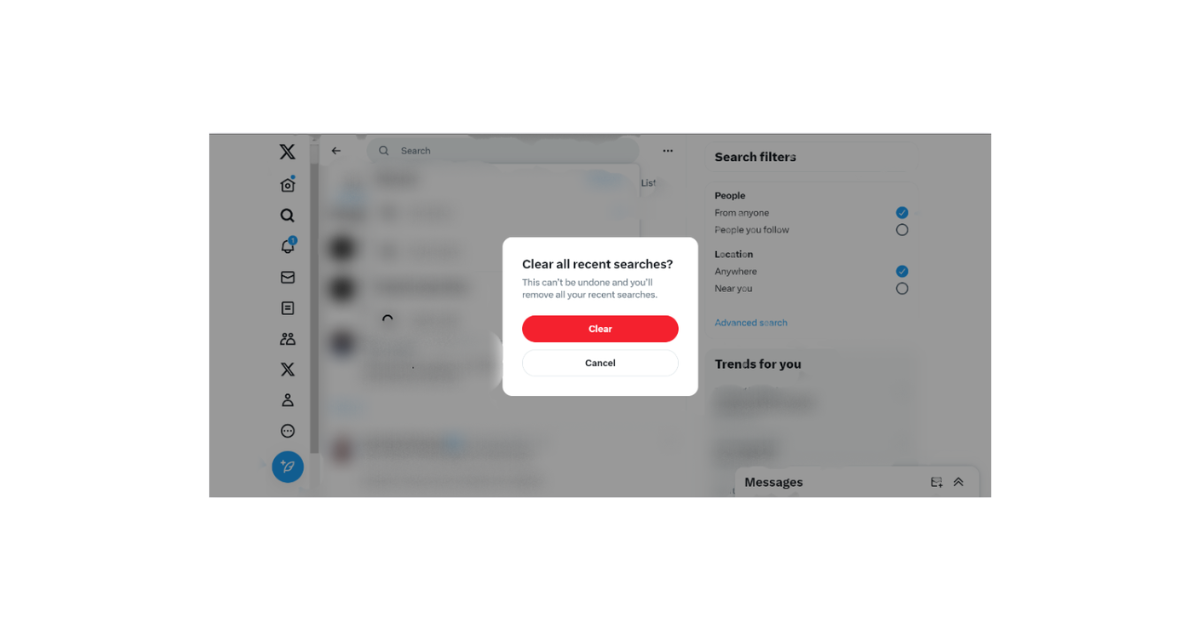
Como ver e eliminar o histórico de pesquisa do Twitter na sua conta
Os tweeps veteranos sabem que a linha do tempo e a página de perfil de um utilizador não dizem tudo sobre as actividades online de um indivíduo. Um utilizador pode manter um separador de gostos para um interesse, mas explorar muitos outros desconhecidos para outros. No entanto, se pretender discernir os verdadeiros interesses de um tweep, o seu histórico de pesquisas pode ajudar.
O Twitter, agora X, guarda automaticamente a pesquisa de um utilizador, registando os seus interesses para ajudar em pesquisas futuras. Isto difere da "Pesquisa guardada", em que os utilizadores se autorizam a si próprios. O Twitter cria esse histórico automaticamente a cada pesquisa, e ele é temporal. Mas como é que se vê esse histórico?
Pode encontrar o seu histórico de pesquisas no Twitter a partir da página de pesquisa. Basta tocar no campo de pesquisa nesta página e o seu histórico de pesquisas aparecerá por baixo, acima das pesquisas guardadas. Estas pesquisas aparecem por ordem das pesquisas mais recentes ou regulares, consoante o tamanho da lista.
Pode apagar este histórico com um clique utilizando o ícone de cancelamento na extrema direita por baixo da caixa de pesquisa. Depois de clicar, confirme a sua ação no menu pendente para prosseguir. Também pode filtrar o seu histórico através da eliminação selectiva. Mantenha premida uma pesquisa específica e toque em limpar no menu pendente para a apagar.
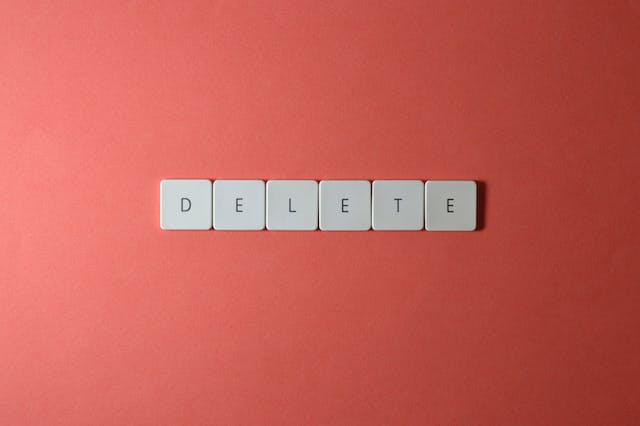
Como encontrar o histórico de pesquisa excluído no Twitter: É possível?
É fácil pensar que o histórico de pesquisa de uma pessoa é demasiado bom para ser verdade quando está vazio. Pode ficar desconfiado e perguntar-se como encontrar um histórico de pesquisas apagado no Twitter. Embora essa tentativa valha a pena, é completamente impossível. Uma vez apagado, não é possível encontrar o histórico de pesquisas eliminado de um utilizador.
De facto, ao tentar apagar o histórico de pesquisas do Twitter, aparece uma confirmação, avisando que não é possível desfazer essa ação. Assim, depois de aprovar a eliminação do histórico, o Twitter apaga os dados permanentemente. O mesmo acontece quando apaga entradas individuais. Além disso, estas não podem influenciar pesquisas futuras, aparecendo como sugestões quando digita uma nova palavra-chave de pesquisa.
Da mesma forma, as pesquisas guardadas também desaparecem permanentemente quando são eliminadas. Até agora, nenhuma funcionalidade do X ou aplicação intermediária pode recuperar o histórico de pesquisas ou a lista de pesquisas guardadas depois de apagados. Por isso, se depender do seu histórico de pesquisas para sugerir pesquisas futuras, tenha cuidado para não o apagar acidentalmente. Da mesma forma, não elimine as pesquisas guardadas a menos que seja necessário, como quando atinge o seu limite de pesquisas guardadas.
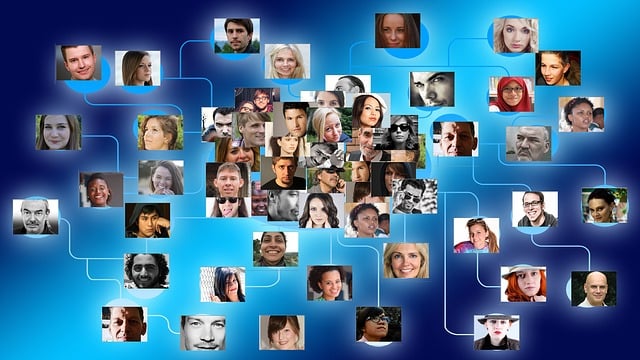
A sua contagem de seguidores no Twitter: Dados históricos que vale a pena monitorizar
Um bom tweet pode quebrar os limites e conseguir um grande envolvimento e as correspondentes conversões. No entanto, uma boa contagem de seguidores é a melhor base para expandir o alcance de todos os seus tweets. É por isso que todos os tweeps se esforçam por aumentar o seu público através do aumento do número de seguidores.
No entanto, esta métrica pode ser bastante complicada e flutuar. Isso é especialmente verdadeiro quando você aumenta sua contagem de seguidores no Twitter por meios não convencionais, como comprar seguidores. Além disso, embora o Twitter o notifique sobre um novo seguidor, ele não o notifica sobre um unfollow. Então, como é que pode monitorizar o seu fluxo de seguidores e não seguidores ao longo do tempo?
Pode fazê-lo com as analíticas do Twitter. Esta ferramenta X inline fornece métricas e dados em tempo real sobre a sua conta. Também lhe permite acompanhar o fluxo de dados num determinado período. Assim, pode saber facilmente quantas pessoas o seguiram e deixaram de o seguir num mês ou em qualquer outro período de tempo definido. A ferramenta apresenta esta informação estatisticamente para o ajudar a fazer uma análise detalhada.
Ao acompanhar as suas análises, pode discernir até que ponto a sua campanha X está a prosperar ou até que ponto está a cair. Neste último caso, é necessário tomar medidas imediatas para garantir uma campanha frutuosa. Por vezes, é necessário tomar medidas drásticas para resolver os problemas após uma pesquisa histórica no Twitter.
Se está a pensar em limpar a sua linha temporal, utilize o TweetEraser para simplificar e aperfeiçoar as suas tarefas. Esta ferramenta de gestão do Twitter tem um algoritmo esplêndido que lhe permite limpar a sua cronologia, mantendo os dados importantes. Um único clique pode automatizar a eliminação dos seus tweets, importar a sua linha temporal para o seu arquivo ou apagá-la. Ajuda a manter a sua linha cronológica para impressionar os potenciais seguidores e os seguidores activos para manter a sua comunidade em crescimento. Por isso, comece a filtrar e a limpar a sua linha cronológica do Twitter hoje mesmo!